
Izmēģiniet!
Dažreiz vaicājumos vēlaties skatīt visus ierakstus no vienas tabulas, kā arī atbilstošus ierakstus no citas tabulas. Lai to paveiktu, izveidojiet ārējos savienojumus.
Iekšējie savienojumi parāda datus tikai tad, ja abiem savienotajiem datu avotiem ir atbilstošs ID. Piemēram, ja vēlaties parādīt pārdotos produktus un daudzumus, izveidojiet iekšējo savienojumu starp tabulām Produkti un Detalizēta informācija par pasūtījumu. Izpildot vaicājumu, tiek atgriezti tikai produkti, kas atrodas pasūtījumos un tādējādi parādīti abās tabulās.
Savukārt ārējie savienojumi atgriež visus datus no viena datu avota un daļu datu no citas tabulas vai datu avota.
Piemēram, ja vēlaties skatīt, kuri produkti nav pārdoti, izveidojiet vaicājumu, kurā redzams Produkta ID no tabulas Produkti, kā arī visi atbilstošie pasūtījumu ID no tabulas Pasūtījumu informācija. Produkti, kuriem nav atbilstošu ierakstu tabulā Pasūtījuma dati, atgriež produkta nosaukumu bez vērtības laukā Pasūtījuma ID.
Kreisā ārējā savienojuma un labā ārējā savienojuma daļa
Ārējā savienojuma tabulā, kurā tiek parādīti visi tās ieraksti, tiek dēvēta par bāzes tabulu. Tabula, kurā tiek parādīti tikai daži (atbilstoši) ieraksti, tiek dēvēta par sekundāro tabulu.
Dialoglodziņā Savienojuma rekvizīti ir aprakstīts, kas tiek parādīts ar dažādu tipu savienojumiem:
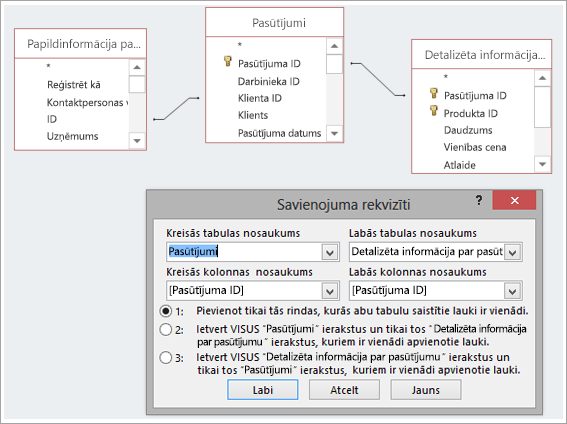
Pieņemsim, ka esat izveidojis vaicājumu, lai parādītu, kādus produktus iegādājušies klienti. Izvades lauki ir Produkta nosaukums, Pasūtījuma ID un Daudzums.
-
Iekšējais savienojums. Iekļaujiet tikai rindas (ierakstus), kurās abu tabulu savienotie lauki ir vienādi, piemēram, tikai tos produktus, ar kuriem ir saistīti pasūtījumi.
-
Kreisais ārējais savienojums. Iekļaujiet visus tabulas ierakstus sadaļā Kreisās tabulas nosaukums un tikai tos ierakstus no tabulas, kas atrodas sadaļā Labās tabulas nosaukums, kurā savienotie lauki ir vienādi, piemēram, visus pasūtījumus, taču tikai to pasūtījumu daudzumus un produkta IDENTIFIKATORS, kuros ir ar tiem saistīti produkti.
-
Labais ārējais savienojums. Iekļaujiet visus ierakstus no tabulas, kas atrodas sadaļā Labās tabulas nosaukums, un tikai tos ierakstus no tabulas, kas atrodas zem Kreisās tabulas nosaukums, kurā savienotie lauki ir vienādi, piemēram, visus produktus pat tad, ja tiem nav pasūtījumu, un šādā gadījumā laukos Pasūtījuma ID un Daudzums tiek rādītas tukšas vērtības.
Kā jau varat pateikt no šiem piemēriem, ir svarīgi zināt, kura tabula atrodas kreisajā pusē un kas atrodas pa labi, kas patiesībā var atšķirties no tā, kā tabulas ir sakārtotas vaicājuma logā. Lai saprastu, kurus datus iegūstat no vaicājuma, uzmanīgi izlasiet tekstu dialoglodziņā Savienojuma rekvizīti.
1. Datu avotu pievienošana
-
Atlasiet Izveidot > Vaicājuma noformējums.
Pievienojiet visas tabulas un vaicājumus, kas nepieciešami kā datu avoti. (Neuztraucieties. Ja aizmirstat kādu avotu, jums joprojām ir iespēja vēlāk pievienot papildu datu avotus.)
Ja programma access tās konstatē vai veicina, programma Access var parādīt datu avotu relācijas.
2. Savienojuma pievienošana
-
Ja starp avotiem nav redzama relācija, pievienojiet savienojumu. Velciet no viena datu avota lauka uz atbilstošo lauku citā datu avotā. Tabula, no kuras ievilkt datus, ir tabula, kas tiks parādīta kreisajā pusē dialoglodziņā Savienojuma rekvizīti. Pēc noklusējuma programma Access izveido iekšējo savienojumu. Ja ir nepieciešams ārējais savienojums, mainiet tā tipu.
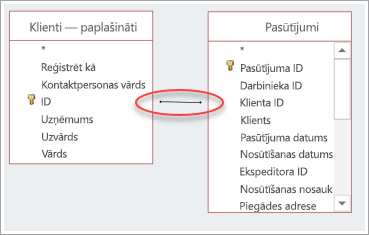
3. Savienojuma mainīšana
-
Veiciet dubultklikšķi uz līnijas, kas norāda maināmo savienojumu.
-
Lai izveidotu ārējo savienojumu, dialoglodziņā Savienojuma rekvizīti atlasiet otro vai trešo opciju. Pēc tam atlasiet Labi.
Atcerieties pievērst uzmanību, kura tabula ir pamata tabula — tā, no kuras tiek parādīti visi ieraksti.
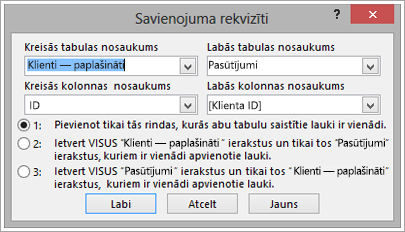
4. Pabeidziet vaicājumu
Izpildiet parasti veicamās darbības, lai izveidotu vaicājumu: pievienojiet izvades laukus, pievienojiet kritērijus un izpildiet vai saglabājiet savu vaicājumu. Lai uzzinātu, kā to darīt, skatiet rakstu Pamata vaicājumu izveide.










